Oppdatert april 2024: Slutt å få feilmeldinger og senk systemet med optimaliseringsverktøyet vårt. Få den nå på denne koblingen
- Last ned og installer reparasjonsverktøyet her.
- La den skanne datamaskinen din.
- Verktøyet vil da fiks datamaskinen din.
Hvis du er et firma som jobber med e-post, har du sjansen for at du har blokkert tonnevis av viktige e-poster i innboksen din. Så hva kan du gjøre hvis du en dag vil eksportere dem for å lagre dem eller importere dem til en annen e-postkonto? Det mest sannsynlige svaret er et filformat kalt EML.
Du kan laste ned en Gmail-melding som en tekstfil ganske enkelt, og det er nok hvis du bare vil lese den i en tekstredigerer eller tekstbehandler. Men hvis du vil åpne den i en annen e-postklient, må du kanskje lagre den i et annet format - en EML-fil.
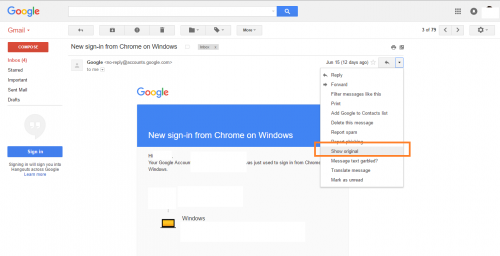
Så hvorfor vil du laste ned meldinger? En av grunnene er å støtte den. En annen er å dele dem med noen andre i stedet for å sende originale meldinger. Uansett, forenkler Gmail prosessen.
Gmail
Åpne Google Mail i nettleseren din. Åpne e-posten du vil lagre offline, og klikk på den lille pilen ved siden av svarknappen. Velg Vis original fra menyen.
Dette vil åpne meldingen i et nytt vindu. I dette nye vinduet vil du se Download Original-knappen. Dette åpner dialogboksen Lagre som i nettleseren din, og standardutvidelsen der den er lagret, er TXT. Du vil ikke registrere det med TXT-utvidelsen. Endre det til EML og endre det fra rullegardinlisten av filtypen av tekstfiler til alle filer. Lagre filen.
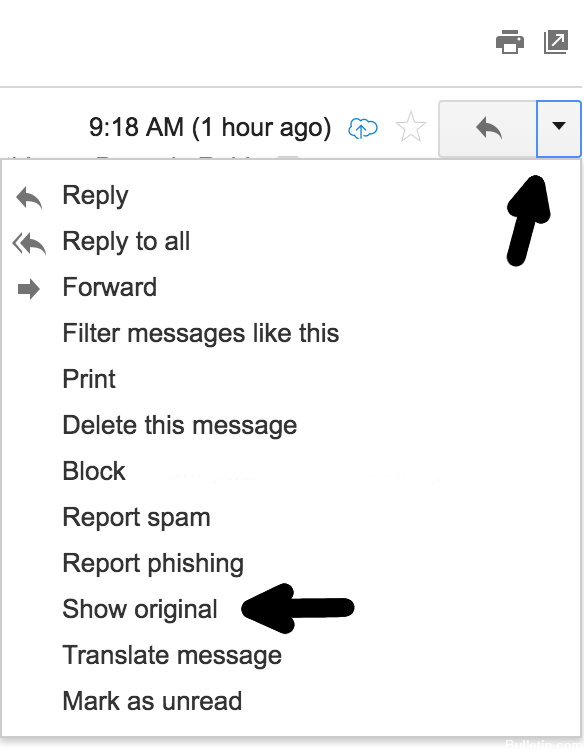
Nedlastingen tar noen sekunder. Etter at du har lastet ned filen, kan du importere den til en hvilken som helst e-postklient eller lagre den på harddisken eller ekstern harddisk.
Grunner til å eksportere Gmail-meldinger til EML:
Oppdatering fra april 2024:
Du kan nå forhindre PC -problemer ved å bruke dette verktøyet, for eksempel å beskytte deg mot tap av filer og skadelig programvare. I tillegg er det en fin måte å optimalisere datamaskinen for maksimal ytelse. Programmet fikser vanlige feil som kan oppstå på Windows -systemer uten problemer - du trenger ikke timer med feilsøking når du har den perfekte løsningen på fingertuppene:
- Trinn 1: Last ned PC Repair & Optimizer Tool (Windows 10, 8, 7, XP, Vista - Microsoft Gold-sertifisert).
- Trinn 2: Klikk på "start Scan"For å finne Windows-registerproblemer som kan forårsake PC-problemer.
- Trinn 3: Klikk på "Reparer alle"For å fikse alle problemer.
Det er en spesifikk grunn til at brukeren ønsker å konvertere Gmail-e-postmeldinger til EML filformat.
- Hvis brukeren bruker Google til å utføre alle e-postoppgaver. Selvfølgelig kan brukeren få tilgang til e-posten som er lagret i postkassen, gratis. I dag er frykten for posthacking merkbar for alle.
- For å løse disse problemene er det viktig å lagre viktige e-poster. Konvertering til EML sikrer derfor sikkerheten til e-postmeldinger, da de er tilgjengelige for mange e-postklienter. Det holder e-posten på en tydelig måte uten å miste informasjon. Dette er også grunnen til at brukere vil migrere Gmail-e-postmeldinger til EML-filtypen.
- EML-filer er lett tilgjengelige for forskjellige e-postklienter som Thunderbird, Apple Mail osv. Filen har sin egen måte å lagre viktige e-post på. Derfor velger brukerne å migrere Gmail-meldinger til EML-filformatet.
- Hvis Internett-tilkoblingen ikke er opprettet, kan EML-filer hentes ved hjelp av ulike e-postprogrammer. Kontinuerlig tilgang til Google-e-post uten Internett er også et problem, så eksperter anbefaler at du eksporterer Gmail-meldinger til EML.
Outlook
Outlook 2013 lagrer alle e-poster i et proprietært filformat kalt PST. En PST er egentlig en samling av alle mappene i innboksen din og e-postene som er lagret i dem. Dessverre er det ingen direkte måte å eksportere Outlook 2013-e-post til en.eml-fil. Du kan åpne en enkelt e-post, lagre den som en.msg-fil og deretter konvertere den til.eml ved hjelp av gratisverktøy. Vi anbefaler imidlertid en annen måte. Med programvaren PST Extractor Pro kan du eksportere flere e-poster fra Outlook til EML samtidig. Programvarelisensen starter på $ 29, og vi synes det er verdt hver krone. Alt du trenger å gjøre er å finne PST-filen, velge e-postmeldingene du vil eksportere, og det er gjort.
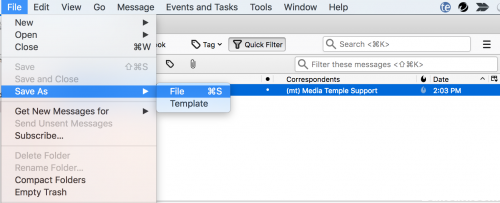
Thunderbird
Du kan bruke denne metoden hvis Thunderbird-e-postkontoen din er konfigurert som en klient.
(Denne håndboken bruker Thunderbird for Mac versjon 60.4.0 64-bit)
- Åpne Thunderbird.
- Klikk på e-postmeldingen du vil laste ned.
- Klikk på Fil. Deretter klikker du på Lagre som> Fil fra rullegardinmenyen.
- Pass på at Format er satt til Alle filer. Klikk deretter på Lagre.
https://productforums.google.com/forum/#!msg/gmail/Do6RaBfyHAg/qKSW9pqPLkQJ
Ekspert Tips: Dette reparasjonsverktøyet skanner depotene og erstatter korrupte eller manglende filer hvis ingen av disse metodene har fungert. Det fungerer bra i de fleste tilfeller der problemet skyldes systemkorrupsjon. Dette verktøyet vil også optimere systemet ditt for å maksimere ytelsen. Den kan lastes ned av Klikk her

CCNA, Webutvikler, PC Feilsøking
Jeg er en datamaskinentusiast og en praktiserende IT-profesjonell. Jeg har mange års erfaring bak meg i dataprogrammering, feilsøking og reparasjon av maskinvare. Jeg er spesialisert på webutvikling og database design. Jeg har også en CCNA-sertifisering for nettverksdesign og feilsøking.

